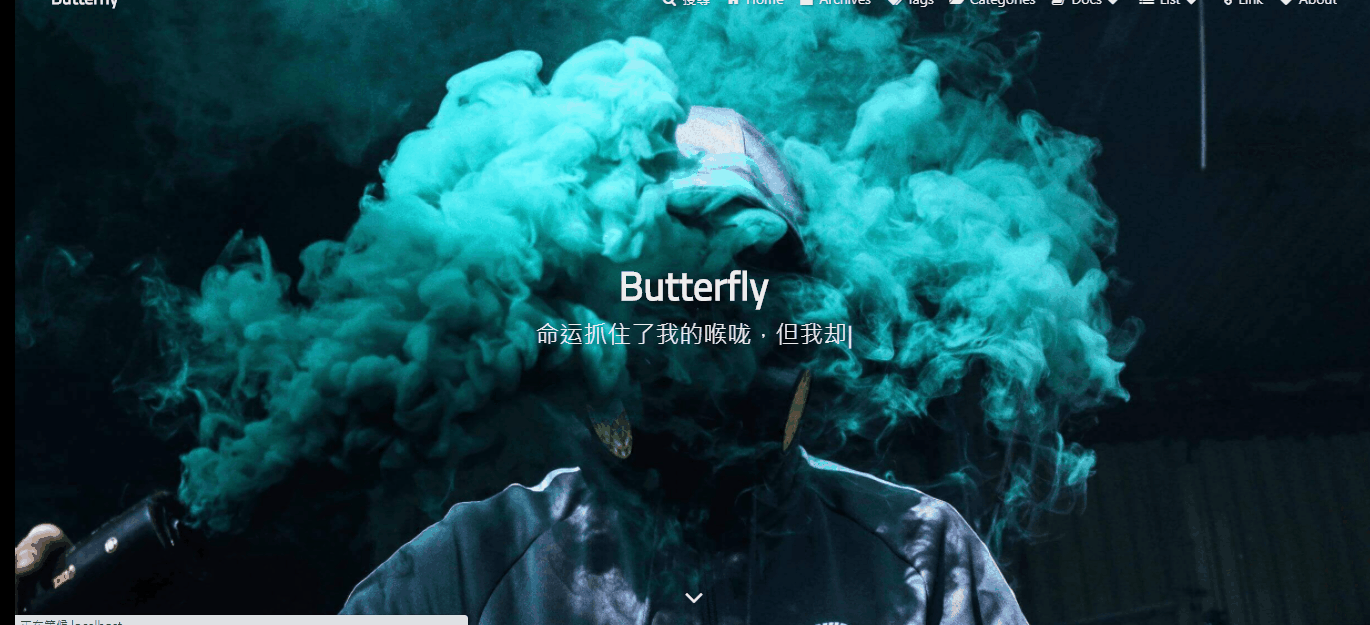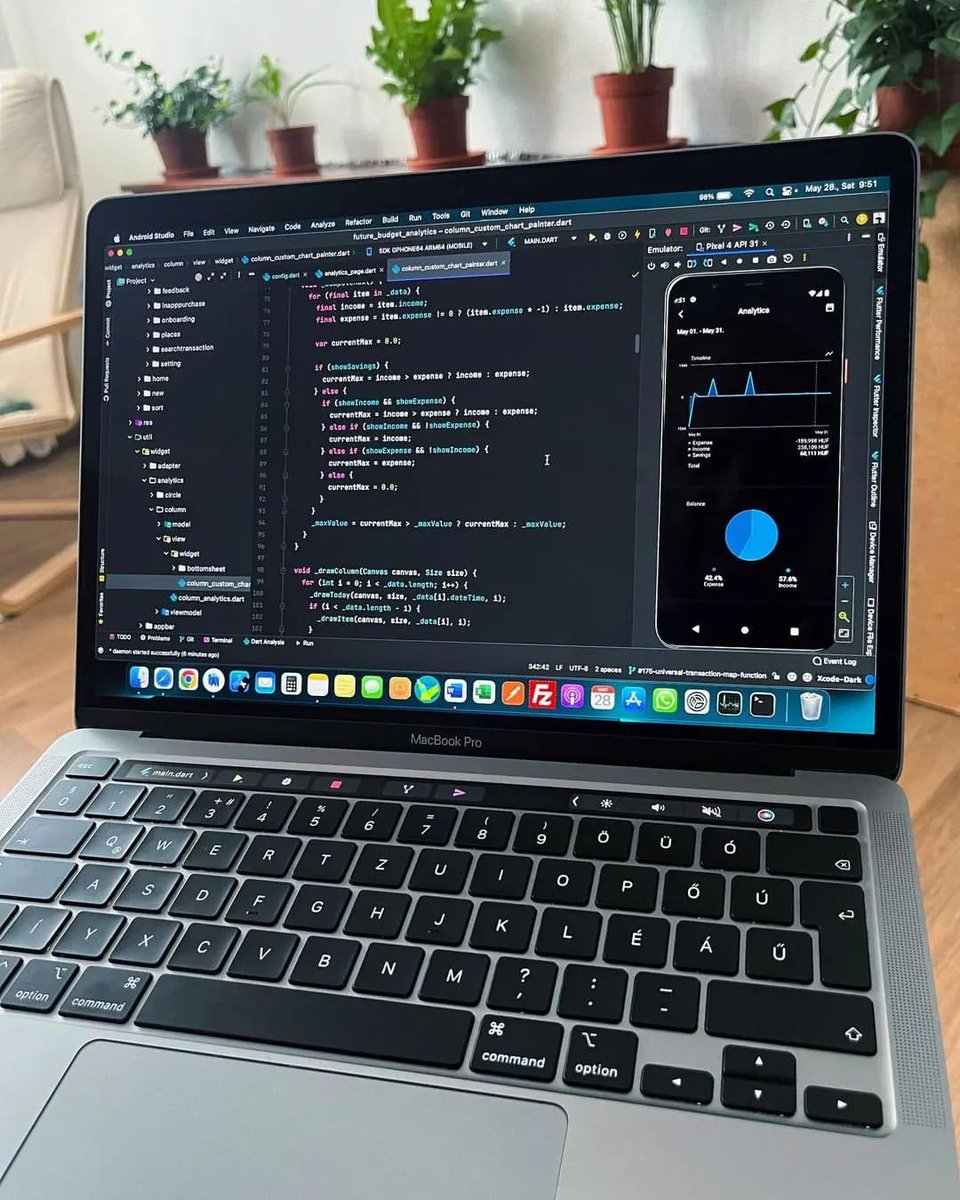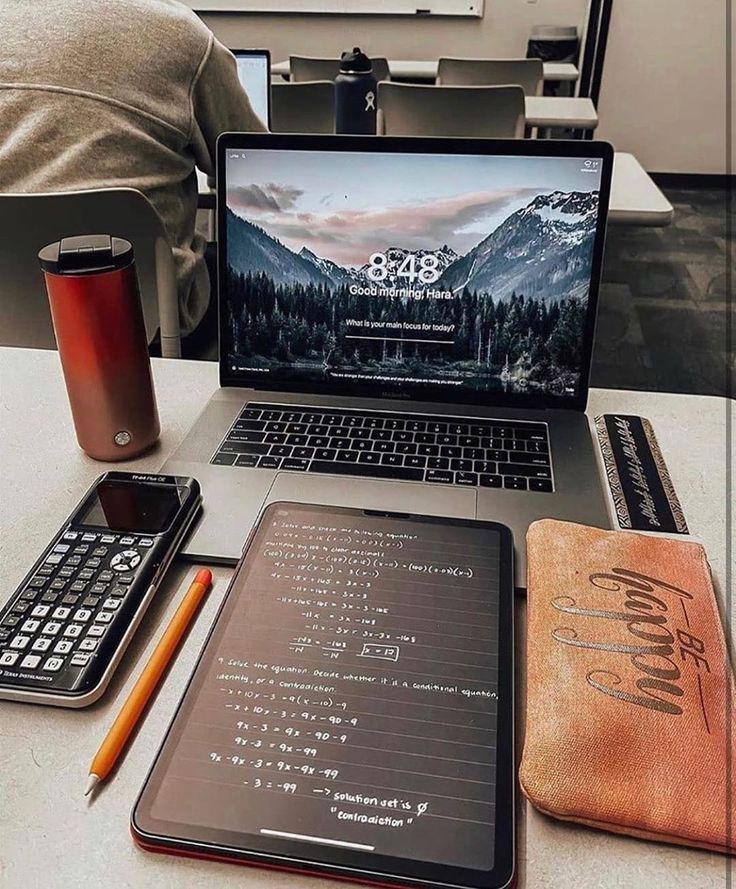测试了25款Markdown编辑器,推荐3个最好用的!
前些天发现了一个巨牛的人工智能学习网站,通俗易懂,风趣幽默,忍不住分享一下给大家:
Markdown 语言在 2004 由约翰·格鲁伯(英语:John Gruber)创建。Markdown 是一种轻量级标记语言,它允许人们使用易读易写的纯文本格式编写文档。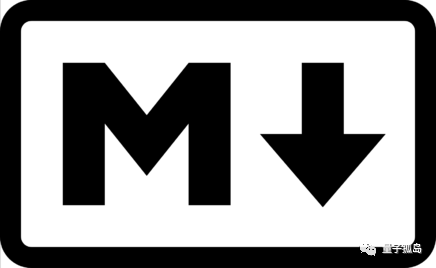
前言
第一次接触Markdown是研一时在简书和CSDN上写博客。大多数人习惯了所见即所得(WYSIWYG:what you see is what you get)的编辑器,比如Word标记个标题需要先选中内容,再点击导航栏的标题按钮,选择几级标题。而Markdown只需要一个#号就可以替代前面三个操作步骤。优点如下:
纯文本,兼容性极强,可以用所有文本编辑器打开;
专注于文字而不是排版;
格式转换方便,Markdown 的文本轻松转换为html、电子书等;
可读性强;
吧啦吧啦……
没用过没关系,这玩意5分钟就能入门,用习惯了你一定会爱上它,因为它真的很好用。
正文
帮大家测试了25种Markdown 编辑器(此处应该有掌声,咳咳~~),反复对比下挑选了两款最好用的,今天推荐给大家!O(∩_∩)O
介于Typora开始收费,本文更新一款高颜值且好用的MD软件。
1、Typora
推荐指数:☆☆☆☆☆
Typora 支持 Windows、OS X 和 Linux三种系统
支持即时渲染技术,这也是与其他 Markdown 编辑器最显著的区别
支持数学编辑,可与 Word 直接格式转换
在 Pandoc 的支持下进行多种文档格式转换
支持四种基础风格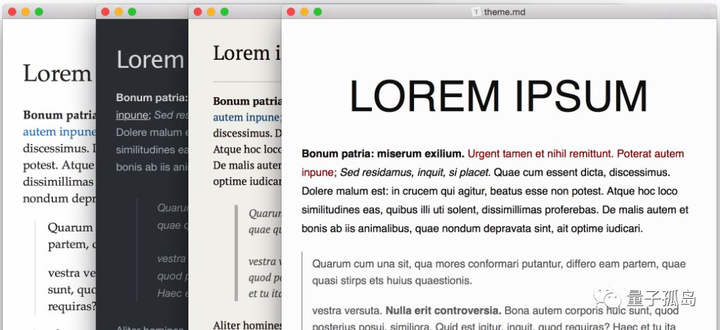
图片插入
表格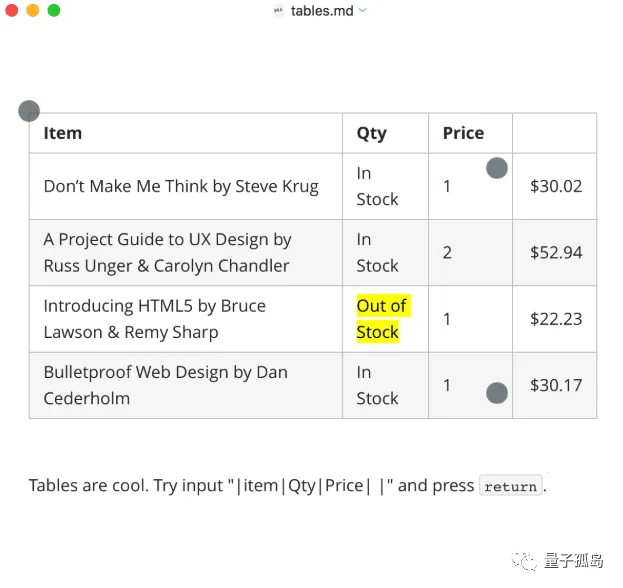
代码风格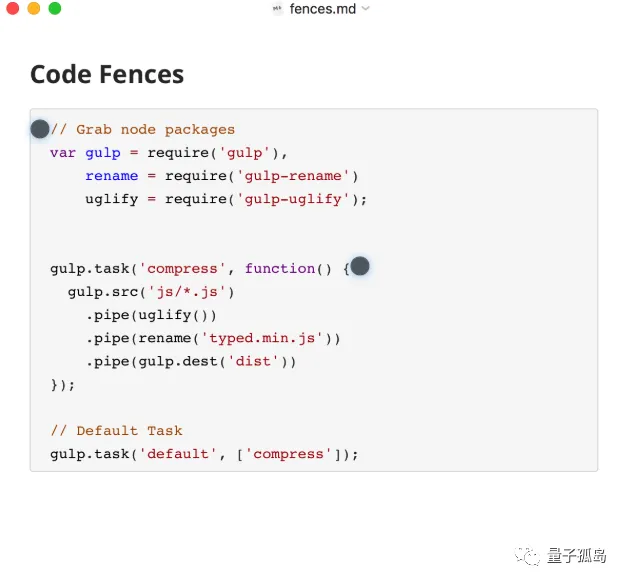
数学公式编辑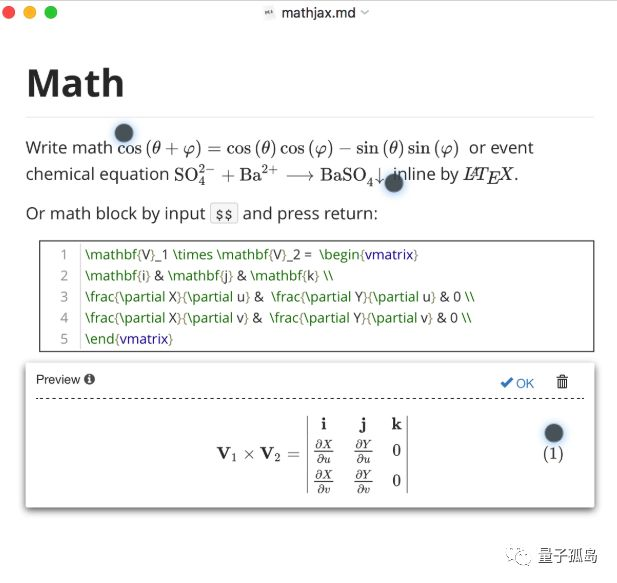
这里数学公式用了latex的语法。latex又是个啥?别怕,这也是和markdown类似的排版语言,而且可比markdown厉害多了,latex更多的用作论文和书籍期刊排版。
内联风格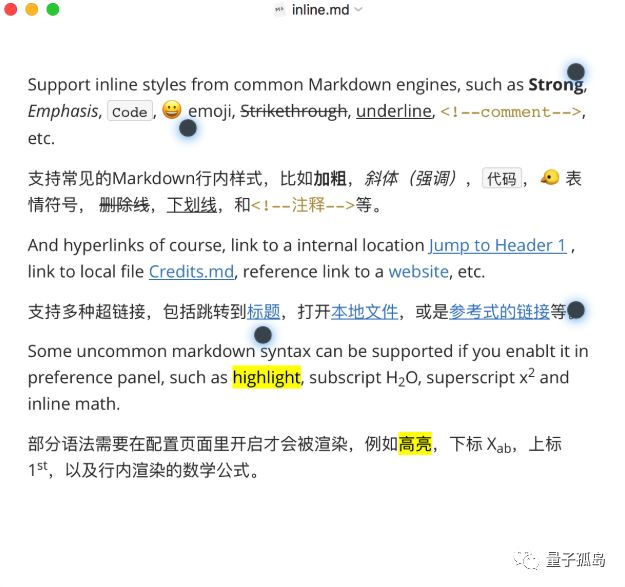
软件最最最强大的地方在于,它有记忆功能!!
只要是同样用markdown语法写的文本,复制粘贴到typora中会保留其语法,表格自动生成表格,代码自动高亮!
复制网站代码部分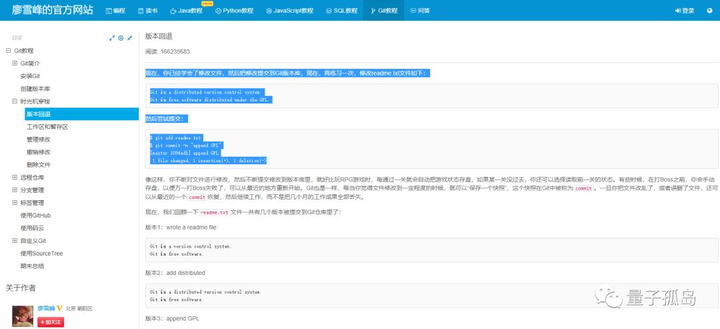
复制到typora中的效果(注意代码部分自动高亮)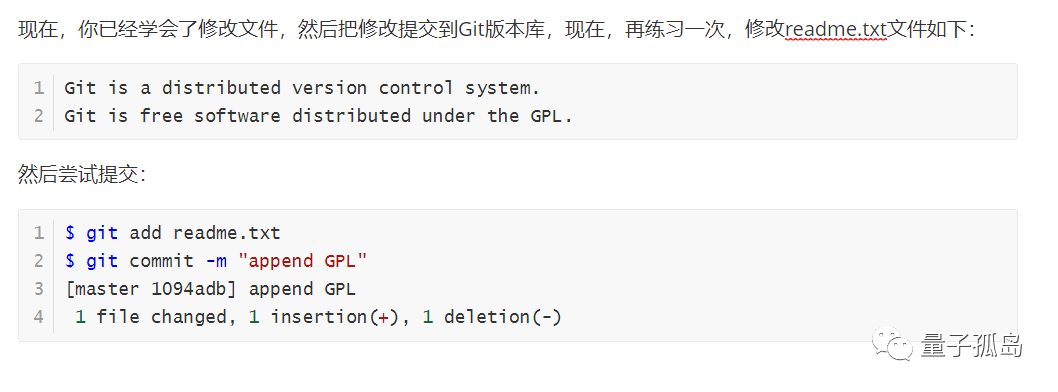
复制后自动生成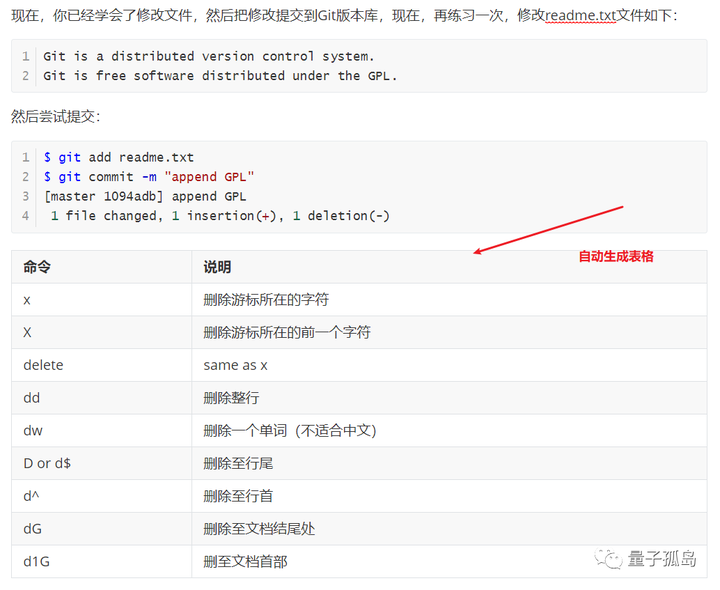
这个效果是其他任何markdown编辑器不具备的,真的超赞!
提示:该软件已开始收费,88块3台设备可以永久使用,讲真,不算贵。
2、VScode
推荐指数:☆☆☆☆☆
程序猿一族们最常用的编辑器,而且VScode原生支持markdown语法,非常丝滑,需要安装以下几个插件就可以了。
markdown all in one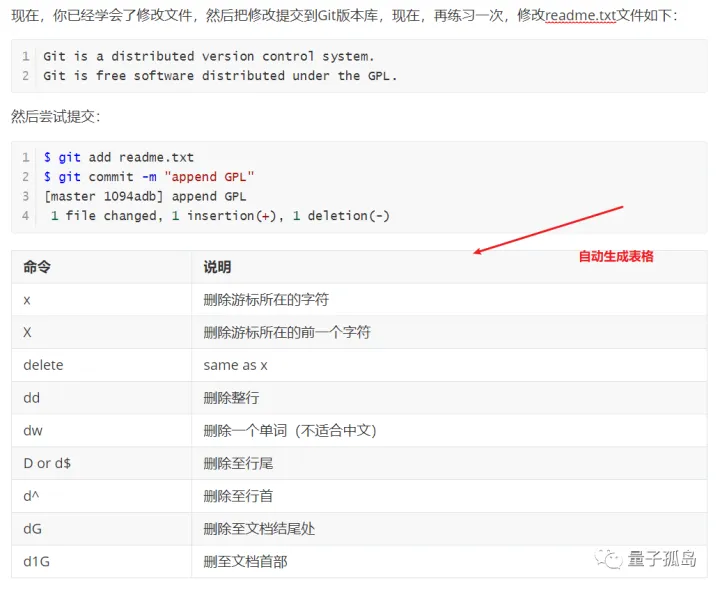
将原生markdown预览的黑色背景改为白色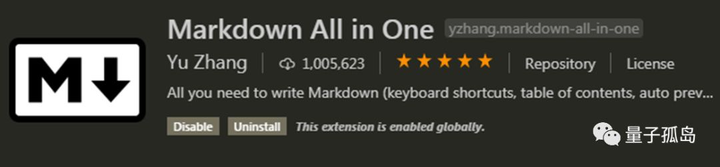
Github风格的预览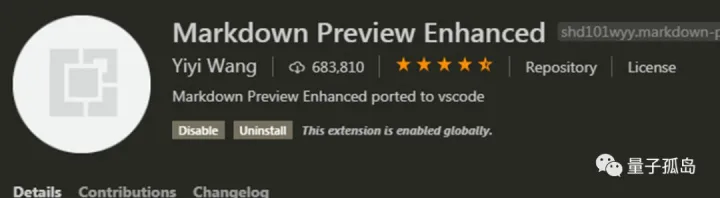
效果图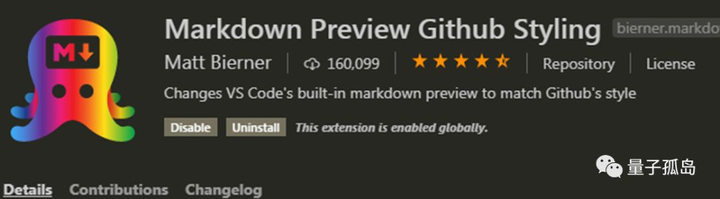
Typora,极简主义,所见即所得。但是上传到笔记和博客都需要到处复制粘贴,还要经常修改格式,但vscode编写markdown很好地避免了这个问题。二者可以互相取长补短,这也是我力推这两个的原因。
由于二者都是免费软件,而且更新较快,所以推荐大家到官网下载。
Vscode下载地址:https://code.visualstudio.com/
如果你不想花钱使用Typora,也不想折腾vscode,那么Marktext就是你的不二之选。
3、Marktext
英文版 https://github.com/marktext/marktext
中文汉化版 https://marktext.weero.net/
全面汉化,针对中文用户提供更好的用户体验
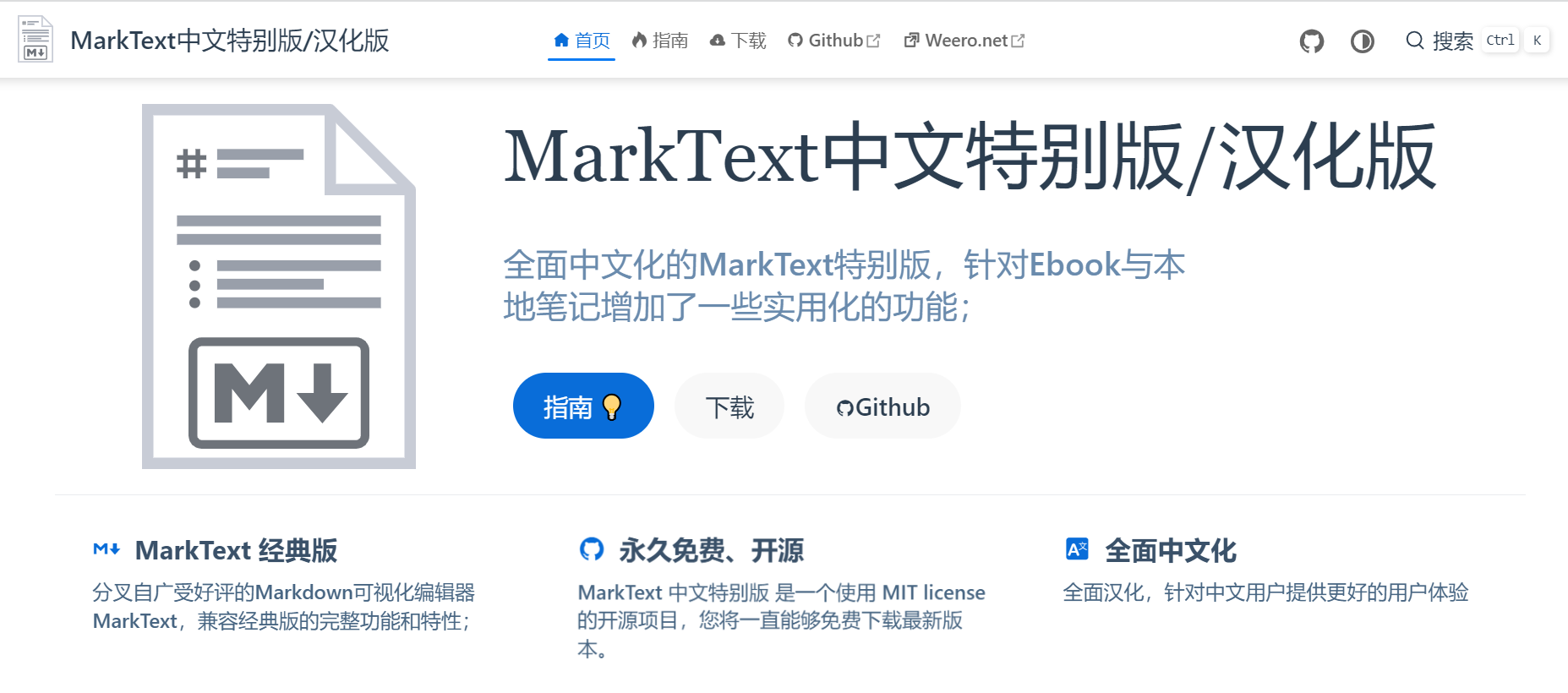
至少部分实现所见即所得的效果,提高编辑效率;
能够基于项目体系的来持久化图片文件,图片文件的存储结构相对于Ebook项目应该是稳定的。
最好能够内联思维导图、流程图及UML图形,则无需再采用第三方工具来制图。
编辑器支持的Markdown组件应与Ebook网站完全兼容,且复制原始md文件来直接生成网站,结构稳定后不应该有额外的修改工作。
MarkText 0.17.1能大部分满足上述需求,但存在以下几点比较严重的问题:
自2022-3-8后就没有再更新了,不支持Mermaid 中的 mindmap;
全局的配置文件,不利于每个不同Ebook项目的个性化配置;
用于存储图片的相对路径图像文件夹支持的预置变量太少,不能满足复杂结构项目的需求;